Vor einigen Wochen hat mir BenQ angeboten, die ScreenBar zu testen. Damals dachte ich noch “Ok, eine Schreibtischlampe mit LED… nichts Besonderes, aber ich kann sie mir ja mal anschauen.” Heute bin ich mehr als froh darüber, dass ich mir die ScreenBar habe zuschicken lassen, denn die Lampe ist die beste Schreibtischlampe, die ich je hatte. Und für diese Aussage wurde mir nichts bezahlt und nichts versprochen – in der Tat hat BenQ nicht einmal mehr nachgefragt, ob ich die Schreibtischlampe überhaupt ausprobiert habe.

Kapitel in diesem Beitrag:
- 1 Meine “Alte”: Eine Tageslichtlampe mit Schwanenhals
- 2 Das Schicksal schafft Platz für neue Schreibtischlampen
- 3 Durchdachte Konstruktion zur Befestigung
- 4 Update 16.02.2021: Lesertipp – Logitech Brio Webcam im Zusammenspiel mit der Screenbar
- 5 Stromversorgung über Micro-USB – direkt vom Monitor
- 6 Stromverbrauch der ScreenBar
- 7 Technische Daten der BenQ ScreenBar
- 8 Das perfekte Licht für den Schreibtisch
- 9 Die Bedienung: Elegant und funktional
- 10 Unterschied ScreenBar und ScreenBar Plus
- 11 Umgebungslichtsensor und automatische Anpassung für mich unwichtig
- 12 Design und Qualität der BenQ Schreibtischlampe
- 13 Mein Fazit zur BenQ ScreenBar
- 14 Bezugsmöglichkeiten für die ScreenBar und ScreenBar Plus
- 15 FAQ zur BenQ ScreenBar
- 16 Ähnliche Beiträge
Meine “Alte”: Eine Tageslichtlampe mit Schwanenhals
Meine alte Schreibtischlampe, ist ein Modell, das man mit einem Klemmmechanismus am Tisch festschrauben und dann mithilfe von zwei biegbaren Gelenken so einstellen kann, wie man mag.
Bei mir war sie hinter dem Monitor angeschraubt und ich hatte sie so gebogen, dass sie über den Monitor rausschaut und halbwegs senkrecht nach unten leuchtet. Auf diese Weise war der Schreibtisch am angenehmsten ausgeleuchtet, ohne dass die Lampe zu stark geblendet hätte.
Richtig toll war die Lösung aber nie, da die Lampe natürlich neben dem Schreibtisch auch den Bildschirm angeleuchtet hat. Zudem ließ sie sich aufgrund des kurzen “Halses” nicht richtig mittig über dem Bildschirm zentrieren und stand immer etwas schräg, was weder gut aussah, noch für eine gleichmäßige Ausleuchtung des Arbeitsplatzes gesorgt hat. Trotzdem war die Lösung für mich okay und hielt nun schon über 10 Jahre.
Micro-USB-Kabel fehlt noch auf dem Foto.” width=”1024″ height=”364″ /> So sieht die ScreenBar in Ihrer Gesamtheit aus. Nur das Micro-USB-Kabel fehlt noch auf dem Foto.Das Schicksal schafft Platz für neue Schreibtischlampen
Die BenQ ScreenBar lag schon einige Wochen ungeöffnet bei mir in der Testkiste und ich hatte irgendwie noch nicht die Muse gehabt, mich in den Test zu stürzen, als mir das Schicksal einen Wink mit dem Zaunpfahl gegeben hat. Der Wink kann in der Form, dass meine alte Tageslichtlampe, mit der ich bisweilen sehr zufrieden war, plötzlich ausging und nicht mehr zum Angehen zu bewegen war.
Da meine “Alte” eine Tageslichtlampe ist, kosten die Ersatz-Leuchtmittel gut 10 Euro. Wegen der hohen Kosten hatte ich keine Ersatzbirne auf “Halde” und saß quasi im Dunklen. Da fiel mir ein, dass ich noch die ScreenBar von BenQ irgendwo liegen hatte. Also einmal durch die Kiste gekramt, die ScreenBar herausgefischt und ausgepackt.

Durchdachte Konstruktion zur Befestigung
Das Erste, das mir bei der Monitorleuchte von BenQ aufgefallen war, ist der Haltemechanismus, mit dem man die ScreenBar oben auf dem Monitorrand befestigt. Dies wird mit einem Gegengewicht und einer kleinen Kante gelöst, die sich quasi oben an den Monitorrand zieht und so die ScreenBar sicher hält.
Man kann sie jedoch sehr einfach abnehmen und wieder drauflegen, sodass die ganze Sache relativ komfortabel funktioniert. An den Stellen, die auf dem Monitor aufliegen, ist die ScreenBar mit einem rutschfesten Gummi-Pad versehen, damit weder etwas zerkratzt noch verrutscht. Hier hat sich bei der Entwicklung wirklich jemand Gedanken gemacht.

Update 16.02.2021: Lesertipp – Logitech Brio Webcam im Zusammenspiel mit der Screenbar
Ein Leser hat mir gerade gemailt, dass er die Screenbar zusammen mit der Webcam Logitech Brio 4K nutzt. Die Logitech-Kamera klemmt sich eigentlich oben in einen Monitor ein, aber durch die Halterung läßt sie sich auch an der Screenbar von BenQ befestigen. Das Licht der Screenbar stört die Aufnahme der Logitech-Webcam ebenfalls nicht, da es in der Regel nach unten gerichtet ist und nicht nach oben abstrahlt. Wer also noch eine Webcam zu seiner BenQ Screenbar sucht, der kann sich die Logitech Brio mal anschauen.
Stromversorgung über Micro-USB – direkt vom Monitor
Die zweite Sache, die ich genial finde, ist die Stromversorgung der ScreenBar. Das funktioniert ganz einfach über eine Micro-USB-Buchse an der ScreenBar, sodass man nicht einmal mit dem mitgelieferten 1,20 Meter langen arbeiten muss, sondern auch das Kabel seiner Wahl nehmen kann.
Prinzipiell bietet es sich an einen USB-Ausgang des Monitors für die Stromversorgung zu nutzen, aber natürlich kann man auch ein handelsübliches USB-Netzteil oder eine Powerbank verwenden.
Das Gute an der Sache ist jedoch, dass man kein gesondertes Netzteil benötigt, sondern die ScreenBar über den USB-Ausgang des Monitors oder iMac betreiben kann. So hat man deutlich mehr Ordnung am Schreibtisch, als es bei einer normalen Schreibtischlampe der Fall ist.
Stromverbrauch der ScreenBar
Ich habe mal nachgemessen, wieviel Strom die ScreenBar benötigt und bin auf ca. 200 mA in der niedrigsten und auf ca. 900 mA in der höchsten Helligkeitsstufe gekommen. Das bedeutet die ScreenBar arbeitet mit einem Verbrauch irgendwo zwischen 1 und 5 Watt für die Beleuchtung – verdammt wenig im Vergleich zu den 24 Watt, die meine alte Lampe benötigt hat.

Technische Daten der BenQ ScreenBar
Wenn wir schon beim Stromverbrauch sind, können wir auch kurz die technischen Details abhandeln:
* Lieferumfang: Leuchte, Halterung, Micro-USB Kabel (kein Netzteil!)
* Länge des Kabels: 1,2 m
* Clip passt auf jeden Monitor mit einer Stärke von 1 bis 3 cm
* Durchmesser des runden Teils der Halterung: ca. 4,5 cm
* Helligkeit stufenlos einstellbar oder über Auto-Helligkeit an Umgebung anpassbar
* Farbtemperatur in 8 Stufen wählbar (2700 K bis 6500 K)
* Stromverbrauch: max. 5 Watt
* nach DIN IEC/TR 62778-Standard “frei von blauem Licht”
* kein Flimmern (entspricht der IEEE PAR I 789-Regelung)
* 20° Rotation des Tubus ermöglicht eine individuelle Einstellung der Beleuchtung nach vorne und hinten
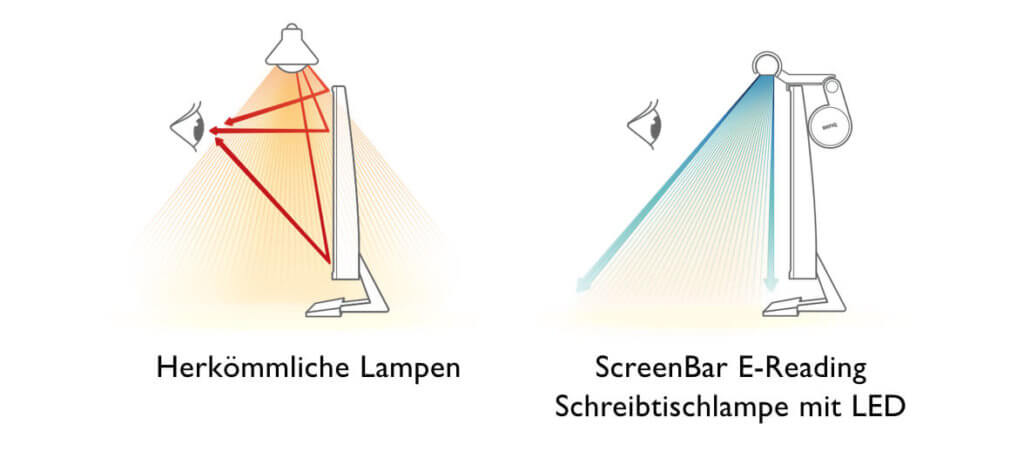
Das perfekte Licht für den Schreibtisch
Nachdem ich nun die technischen Details der ScreenBar ausreichend gelobt habe, kommen wir nun mal zu dem wichtigsten Detail: dem Licht. Und ich muss sagen: Das toppt alles, was ich bisher hatte.
Bei meiner Tageslichtlampe war vor allem die Helligkeit des Lichts sehr angenehm, um ermüdungsfrei zu arbeiten. Wenn ich aber abends am Rechner saß und nur noch “hobbymäßig” unterwegs war, wäre mir eine augenfreundliche, wärmere Beleuchtung lieber gewesen. Genau das kann ich nun mit der BenQ ScreenBar beliebig einstellen. Tagsüber läuft die Lampe mit der kältesten Farbtemperatur, während ich sie mir abends gerne auf die wärmste stelle.
Die sechs Zwischenstufen nutze ich gar nicht, aber für manche Leute ist es sicher schön, hier ein bisschen mehr Variation zu haben. Auch für die automatische Einstellung der Farbtemperatur sind die Zwischenstufen natürlich nötig.

Die zweite wirklich gute Sache an der ScreenBar ist die Ausleuchtung des Schreibtisches. Während ich im ganzen Bereich von der vorderen Schreibtischkante bis zu der Stelle direkt vor dem Monitor eine schön gleichmäßig beleuchtete Fläche habe, spiegelt sich im Monitor selbst kein Licht. Sogart wenn man seitlich in die Lampe schaut – was man nicht muss, weil man sie so “verdrehen” kann, dass der Öffnungswinkel unterhalb der Augen ist – blendet nichts, da die Lampe seitlich in dem Tubus keinen Reflektor hat, der das Licht weiter seitlich wegstrahlen lassen würde.
Wer immer sich diese Art der Schreibtischlampe ausgedacht hat, verdient sich ein großes Lob, denn das Licht ist extrem angenehm für Leute, die am Monitor arbeiten müssen und auch Dokumente oder ihre Tastatur auf dem Schreibtisch beleuchtet haben möchten.

Die Bedienung: Elegant und funktional
Ein Bereich, bei dem es Hersteller ja gerne mal “versauen”, ist die Bedienung. Was hilft die edelste Schreibtischlampe, wenn man dann bescheuerte Taster einbaut, die sich nicht bedienen lassen. Hier hatte ich schon die größten Bedenken, da die ScreenBar mit einer Touch-Bedienung ausgestattet ist.
Erschwerend kommt dazu, dass die kleinen Symbole auf dem Tubus der Lampe kaum zu erkennen sind, wenn es im Raum sonst dunkel ist. Es sprach also alles dafür, dass am Bedienungskonzept irgendwas schieflaufen wird.

Aber entgegen allen meinen Erwartungen klappt die Sache recht gut, da der Tubus links und rechts eine Einbuchung bei den Tastern hat, die sich schnell erfüllen lässt. Weiterhin sieht man von vorne den mittig angebrachten Klemmteil der ScreenBar am Monitor, sodass man sehr schnell weiß, wo man den Ein/Ausschalter und wo man den Farbtemperaturregler und die Helligkeitstaste findet.

Ich greife jedenfalls schon sicher an die passenden Stellen und wenn man anfangs mal einen oder zwei Zentimeter daneben liegt, führt einen die Form des Tubus automatisch zu den richtigen Stellen.
Die Touch-Taster funktioniert zuverlässig und ohne zeitliche Verzögerung. In Bezug auf die Bedienung kann man also auch nicht meckern.
Unterschied ScreenBar und ScreenBar Plus
Wer doch lieber echte Knöpfe und einen Drehregler hat, der kann sich mal die BenQ ScreenBar Plus anschauen. Diese kommt mit einem kleinen Bedienteil, das man sich auf den Schreibtisch stellen kann. Darauf befindet sich nicht nur alles, was man zur Einstellung von Farbtemperatur und Helligkeit befindet, sondern auch der Umgebungslichtsensor, mit dem man sich die beiden Eigenschaften automatisch anpassen lassen kann, um jederzeit die beste Beleuchtung zu haben.
Die extra Bedieneinheit lässt sich BenQ jedoch auch bezahlen, sodass die ScreenBar Plus mit 129 EUR zu Buche schlägt, während der normale ScreenBar nur 99 EUR kostet.

Umgebungslichtsensor und automatische Anpassung für mich unwichtig
Ich habe den Modus für die automatische Anpassung mehrfach ausprobiert und auch mal versucht, den Umgebungslichtsensor mit einer Taschenlampe zu beeindrucken. Das Ergebnis war jedoch jedes Mal das gleiche: Es hat sich nur wenig an der Lichtsituation geändert. Aus meiner Sicht ist diese Funktion einfach zu “schüchtern” bei der Veränderung der Farbtemperatur und der Helligkeit, aber vielleicht merkt man die Umstellung auch einfach kaum, weil sie nicht abrupt passiert, sondern kontinuierlich erfolgt.
Gestört hat mich dies jedoch nicht, da ich die Farbtemperatur gerne manuell ändere und nur von einem Extrem ins andere umschalte. Die Helligkeit bleibt bei mir meistens auf Maximum. Den Auto-Modus schalte ich daher meistens nur abends mal ein, um zu sehen, was passiert.
Dennoch gibt es hier bei BenQ eine interessante Info zu dem Auto-Dimming Feature (das übrigens nicht nur dem Plus-Modell vorbehalten ist, sondern auch in der normalen ScreenBar vorhanden ist):

Design und Qualität der BenQ Schreibtischlampe
Die BenQ ScreenBar besteht aus einem Kunststoffpolymer und einer anodisierten Aluminiumlegierung. Beim Kunststoff wurde ein wertiges Material gewählt, denn die Lampe fühlt sich nicht billig oder klapprig an. Alles passt gut zusammen. Lediglich ein Detail war bei mir nicht so toll: Der Umgebungslichtsensor ist mit einem transparenten Kunststoff-Stöpsel abgedeckt. Dieser fiel bei mir ab und ich musste ihn neu festkleben, damit er nicht verloren ging. Ein kleines Detail, das ich aber in meinem Testbericht nicht verschweigen möchte.

Ein schönes Feature ist auch, dass sich die ScreenBar die Einstellungen merkt. Hat man zum Beispiel Farbtemperatur und Helligkeit auf seine persönlichen Wunschwerte geregelt und schaltet dann den Strom ab und wieder an, leuchtet das Licht wieder mit genau diesen Einstellungen.
Mein Fazit zur BenQ ScreenBar
Die ScreenBar von BenQ ist wirklich ein grandioses Stück Technik, das funktionell gestaltet ist und auf jedem Monitor eingesetzt werden kann. Laut Kundenbewertungen bei Amazon klappt dies auch bei Curved Monitoren ohne Probleme.
Die Lichtausbeute ist sehr gut und da die Beleuchtung sehr gleichmäßig erfolgt, ist sie auch angenehm für die Augen. Die Möglichkeit, die Farbtemperatur einzustellen, nutze ich täglich und mache mir damit abends ein “gemütliches” Licht, wenn ich noch spät am Mac sitze.
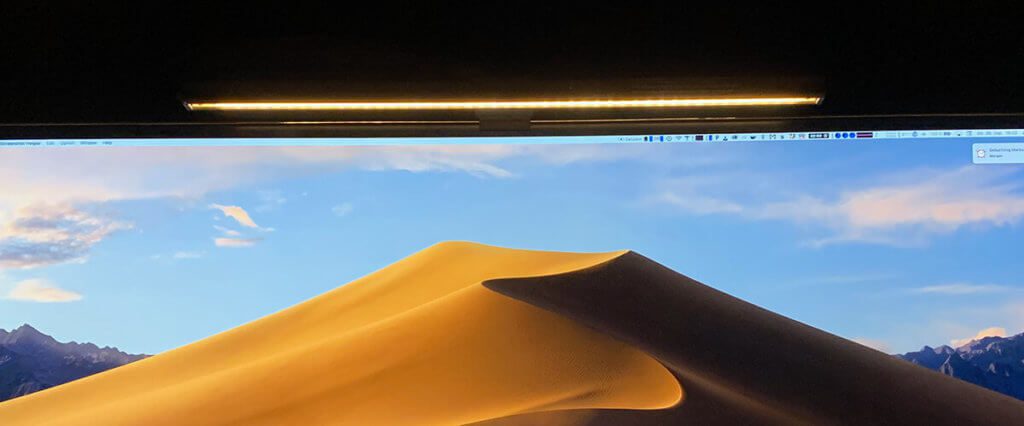
Preislich ist den ScreenBar mit 99 EUR sicher nicht die günstigste Schreibtischlampe, aber da man das Gerät ja ohne Probleme bei Nichtgefallen wieder zurücksenden kann, empfehle ich jedem, sie einfach mal auszuprobieren.
Selbst wenn sie 150 Euro kosten würde, wäre mir die tolle Beleuchtung das Geld wert, da ich mich wirklich täglich über das angenehme Licht freue, wenn ich am Rechner sitze.
Bezugsmöglichkeiten für die ScreenBar und ScreenBar Plus
Ihr findet die ScreenBar von BenQ hier bei Amazon oder könnt auch über diese Produktbox gehen:
- Platzsparendes und patentiertes Klemmendesign: Das patentierte Klemm-Design ermöglicht es, die Lichtleiste stabil auf...
- [Automatisches Dimmen & empfindliche Touch-Steuerung] Mit einem eingebauten Lichtsensor kann BenQ ScreenBar intelligent...
- [Manuell stufenloses Dimmen & einstellbare Farbtemperatur] Unsere Büroleuchte kann auch manuell sowohl die Helligkeit...
Wer gerne das Modell mit dem externen Bedienkästchen möchte, weil er lieber Knöpfe und Regler vor sich auf dem Schreibtisch hat, der kann sich mal die ScreenBar Plus anschauen. Ich persönlich bin glücklicher mit der “normalen” ScreenBar, da dadurch ein Kabel weniger auf dem Schreibtisch liegt und man auch den Platz für das Bedienfeld spart.
Die ScreenBar Plus gibt es ebenfalls hier bei Amazon oder über diese Produktbox:
Keine Produkte gefunden.
FAQ zur BenQ ScreenBar
Auf Amazon können Kunden ja zu jedem Produkt Fragen stellen, die dann von Leuten beantwortet werden, die das Gerät schon gekauft haben. Diese sind teilweise so interessant, dass ich hier die wichtigsten aufführen möchte:
- Kann man die Lampe an einem gebogenem Monitor (Curved Display) verwenden?
Ja, ein Kunde hat zum Beispiel den Dell U3419W. Das klappt einwandfrei. - Wie lang ist das Kabel bei der ScreenBar Plus?
Hier sind es 70 cm bis zum Abzweig, wo der Regler abgeht. Danach noch weitere 70 cm bis zum USB-Stecker. Bei der normalen ScreenBar hat das Kabel 120 cm. - Passt die Lampe auf einen iMac?
Ja, das ist trotz des dünnen Randes möglich. Die Halterung ist da deutlich flexibler als der Hersteller mit seinen 1 bis 3 cm angibt. - Kann man die ScreenBar auch über einen USB-Netzstecker betreiben?
Ja, das ist problemlos möglich. Alles, was über den USB-Port ca. 1A Strom liefert, kann als Energiequelle herhalten: Hub, Powerbank, USB-Ports am Monitor oder auch ein USB-Netzteil. Ein altes vom iPhone reicht dafür übrigens auch, falls jemand zuviele davon rumfliegen hat. - Kann man die Lampe auch auf Monitoren montieren, die eine leicht schräge Oberkante haben?
Ja, geht. - Blendet die Lampe, wenn man einen zweiten Monitor links oder rechts neben dem Hauptmonitor stehen hat?
Nein, das haben mehrere Kunden als Setup und berichtet, dass es trotzdem nicht spiegelt. - Passt die BenQ ScreenBar an Monitor XYZ?
Ja, es ist eine flexible Klemmbefestigung, die an ziemlich jeden Flachbildschirm zu befestigen ist. - Kann man die Lampe auch über das Bett an einem Kopfaufsatz befestigen?
Wenn der Aufsatz eine Möglichkeit bietet, bei der das Gegengewicht nach hinten hängen kann, dann ja. Allerdings könnte sie bei “Seegang” schon mal runterfallen. ;-) - Stört die Lampe den Umgebungslichtsensor des iMac?
Das dürfte eigentlich gerade nicht passieren, da sie nicht auf das Display leuchtet und der Sensor am oberen Bildschirmrand untergebracht sein dürfte. - Merkt sich die Lampe die Einstellungen (Farbtemperatur und Helligkeit), wenn sie vom Strom getrennt wird?
Ja, sie hat einen Speicher eingebaut und leuchtet mit genau diesen Einstellungen beim nächsten Einschalten, in denen sie sich beim Ausschalten befunden hat. - Kann man die Farbtemperatur automatisch regeln lassen?
Ja, der Auto-Dimm-Modus macht genau das. Allerdings kann man nicht die Helligkeit manuell einstellen und die Farbtemperatur automatisch regeln lassen. Entweder alles auf Auto oder alles Manuell. - Wie lang ist die Lampe?
Die Lampe ist 45 cm lang und funktioniert auf kleinen wie auf großen Monitoren. - Geht die Lampe bei euch manchmal von selbst aus?
Da scheint es mal ein paar Vorgängerversionen gegeben zu haben, bei denen das passiert ist. Es kann natürlich auch vorkommen, wenn der Monitor in Stand-by geht und den Strom am USB-Port abschaltet. Ebenso kann es passieren, wenn der USB-Port nicht ausreichend Leistung liefern kann und dann die Spannung zusammenbricht. Dies liegt aber dann an der Stromversorgung und nicht an der BenQ Lampe.
Wenn ihr noch offene Fragen habt, lasst gerne einen Kommentar hier. Ich versuche sie schnellstmöglich zu beantworten. Die ScreenBar ist ja direkt vor mir und ich kann alles Mögliche nachmessen und ausprobieren, wenn euch etwas interessiert, was nicht in den technischen Daten zu finden ist.
Ähnliche Beiträge
Jens betreibt das Blog seit 2012. Er tritt für seine Leser als Sir Apfelot auf und hilft ihnen bei Problemen technischer Natur. Er fährt in seiner Freizeit elektrische Einräder, fotografiert (natürlich am liebsten mit dem iPhone), klettert in den hessischen Bergen rum oder wandert mit der Familie. Seine Artikel beschäftigen sich mit Apple Produkten, Neuigkeiten aus der Welt der Drohnen oder mit Lösungen für aktuelle Bugs.
Die Seite enthält Affiliate Links / Bilder: Amazon.de









Ich find’s nen Hauch zu teuer. Die Idee ist super, die Qualität sicher auch. Aber 100 Euro für eine Lampe… Hmmm… Trotzdem, mich juckt es jetzt in den Fingern.
Hallo Peter! Ich denke bei solchen Geräten weniger an den Materialwert, sondern an den Nutzen, den ich daraus ziehe. Und wenn ich eine Lampe täglich viele Stunden nutze, dann finde ich 100 EUR über die Jahre gesehen nicht viel. Aber ich habe mir bei Amazon mal einen Billig-Nachbau bestellt und werde darüber in Kürze einen Bericht schreiben. Aktuell habe ich ihn noch nicht in Betrieb, aber sobald ich das gemacht habe, kann ich dir schon kurz mein Fazit schicken. Dann ist man nur mit 35 EUR dabei, falls es was taugt.
16.12.2020,
Hallo Jens,
danke für den sehr detailreichen Artikel zur ScreenBar.
Die ScreenBar habe ich nach dem Lesen Deines Artikels angeschafft und ich muss sagen : ich liebe sie.
Jetzt tut sich eine neue Frage auf :
Welche Webcam kannst Du empfehlen, die sich auf einen Monitor mit ScreenBar noch zusätzlich draufbauen lässt ?
Interessant wären für mich Logitech Brio oder Logitech 4K Pro Magnetic Webcam.
Matthias,
der sich auf den MMM1 freut, der tagsüber geliefert wurde und bald ausgepackt wird.
Hallo Matthias! Schön, dass dir die Screenbar gefällt. Ich bin ebenfalls immernoch sehr happy damit. Zu deiner Frage: Ich glaube, die Logitec Brio wäre hier meine Wahl. Die magnetische Webcam von Logitec ist eher für Leute, die einen Monitor mit einem Metallrand haben, auf dem die Kamera magnetisch halten kann. Sowas habe ich nicht. Dazu sieht es mir so aus, als könnte man die Brio besser seitlich drehen und anpassen, wenn man sie neben der Screenbar auf den Monitor steckt. Aber leider habe ich keine der beiden Webcams, sodass ich nur eine theoretische Empfehlung für die Brio aussprechen kann.
Hey, viel Spaß mit dem MMM1. Ich bin ziemlich sicher, dass du von der Performance begeistert sein wirst. :D
16.02.2021
Lieber Jens,
unlängst hab ich mir auf Deine “theoretische” Empfehlung die Logitech Brio 4K-Webcam gekauft.
Und ich kann Dir mitteilen, dass sie erfreulicherweise genau draufpasst auf die Screenbar-Halterung. (Wenn Du möchtest, schicke ich Dir ein Bild).
Man kann die Cam also verwenden ohne die Screenbar entfernen zu müssen.
Blöderweise ist die Software zum Feintuning der Cam (Zoom, Winkel …) von Logitech bisher noch nicht adaptiert worden für die neuen ARM-Chips.
Aber die Cam funktioniert zumindestens in den Basiseinstellungen.
Matthias
Hallo Matthias! Dank dir für die Rückmeldung. Das ist eine gute Info, die ich direkt mal im Artikel einbaue. :D Ein Foto musst du nicht extra schicken. Das passt schon, danke!